原标题:"路由器WAN口设置显示认证失败的解决方法"的相关教程资料分享。- 【WiFi之家网】编辑整理。

路由器WAN口设置显示认证失败怎么办?路由器设置后连不上网,在路由器的WAN口设置位置,显示已断开(认证失败)。
请问wan口认证失败是怎么回事?现在要怎么设置,才能让路由器上网?
在设置路由器上网的时候,如果WAN口设置显示:已断开认证失败,或者直接显示 认证失败。
那么WiFi之家网小编建议大家,按照下面的步骤进行排查:

一、检查宽带账号和密码
90%以上的用户,都是因为在设置路由器的时候,把宽带账号、宽带密码 填写错误,才导致WAN口设置显示认证失败这个问题出现的。
宽带账号、宽带密码,是开通宽带业务的时候,运营商提供的。
如果你不记得了,可以找一下办理宽带业务时的回执单,上面有宽带账号、宽带密码信息。
你还可以直接拨打宽带客服电话,联系人工客服查询宽带账号、宽带密码。
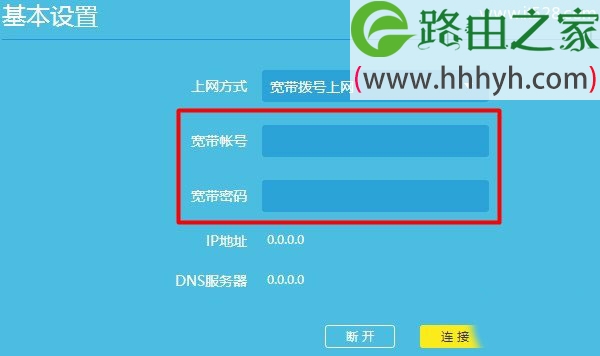
温馨提示:
在路由器中输入宽带账号、宽带密码的时候,也需要注意,不要输入错误了,注意区分大小写、字母和数字,如“0”和“o”。
二、选择其它拨号模式
如果你家的宽带,在没有用路由器的是,电脑需要用:星空极速、宽带我世界 等客户端软件,来进行拨号上网。那么在安装路由器时,路由器中的”正常拨号模式“,可以能无法连接上网。
这时候可以在 WAN口设置 或者 上网设置 选项下,找到“拨号模式”这个设置选项,选择其它的拨号模式测试下,如下图所示。
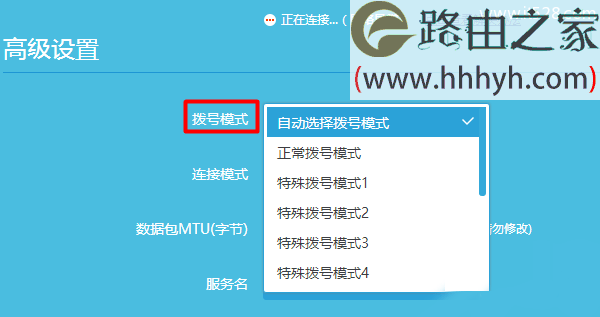
三、设置MAC地址克隆
有些地方的宽带运营商,会把宽带账号和电脑网卡的MAC地址进行绑定,只有被绑定的这台电脑,才能使用宽带账号和密码拨号上网,其它的电脑和路由器无法上网。
这个问题,可以使用路由器中的 MAC地址克隆 功能来解决。
在路由器的设置页面中,找到 MAC地址克隆 或者 MAC地址设置 选项——>然后选择:使用当前管理PC的MAC地址(MAC地址克隆),如下图所示。
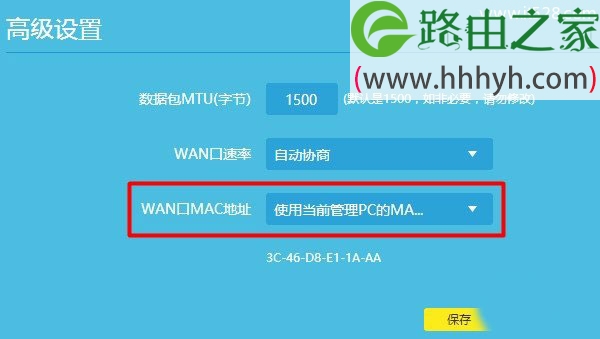
四、非正常断线
如果在使用路由器正常上网的过程中,突然给猫或者路由器断电、拔掉路由器WAN接口的网线等。
这种情况属于非正常断线,路由器与宽带服务器之间的连接会终端。但是,宽带服务器需要一定的时间,才能检测到,即宽带服务器仍然保持连接。导致路由器立即拨号上网不成功。
解决办法:
可以先等待几分钟,然后重新设置路由器联网。
补充说明:
找WiFi之家网小编解决这个问题的网友中,90%以上的用户,都是因为把宽带账号、宽带密码 搞错了。
还有些用户,让他检查宽带账号、宽带密码,他很肯定的说,他记得,帐号和密码没错。结果折腾了半天,还是宽带帐号和密码的问题。
所以,WiFi之家网小编建议大家,优先检查宽带账号、宽带密码,最好是能够拨打客服电话,联系人工客服进行查询,确保宽带账号、宽带密码 是正确的。
以上就是关于“路由器WAN口设置显示认证失败的解决方法”的教程!
原创文章,作者:路由器,如若转载,请注明出处:https://www.224m.com/60998.html

